海康威视手机监控最新设置
海康威视萤石云设置方法

海康威视萤石云设置方法
设置海康威视萤石云的方法如下:
1. 下载并安装萤石云App:在手机应用市场搜索"萤石云",下载并安装该应用。
2. 注册并登录账号:打开萤石云App,在登录页面点击"注册",按照提示填写相应信息完成账号注册,并用注册的账号登录。
3. 添加设备:登录成功后,点击右上角的"+"按钮,选择添加设备,选择添加设备的方式。
- 如果已经有海康威视的设备连接到萤石云,可以选择"扫描二维码",使用手机摄像头扫描设备二维码进行添加设备。
- 如果还没有设备,可以选择"购买设备",按照提示购买并安装相应的海康威视设备。
4. 配置设备参数:根据设备的具体型号和类型,按照App界面的提示填写相应的设备名称、序列号、用户名和密码等信息。
5. 连接设备:设置完毕后,点击"确定",等待App连接到设备。
如果一切正常,设备的视频画面将显示在App界面上。
6. 设置其他功能:根据需求,可以在萤石云App中设置设备的报警、录像、云存储等功能。
通过以上步骤,您就可以成功设置海康威视萤石云,并远程监控、管理您的设备了。
海康威视NVR设置图文教程

海康威视NVR设置图文教程一、基本设置1、第一次开机跟据向导一步一步往下走2、NVR默认密码为“12345”3、IP手动设置,不要自动,IP需要设置在本局域网同一网段内。
DNS可以设路由内得到的也可以用下图的。
4、硬盘初始化(格式化)5、NVR会自动搜索局域网内的摄像机6、钩选要添加的摄像机后点添加,摄像机添加成功。
7、录像设置,钩选“开启录像”并设置好录像规则,然后点复制,把设置复制到其它通道。
8、点确认后完成开机向导9、右键进入主菜单10、进入通道管理,点击摄像机的编辑图标11、重新输入摄像机的用户名和密码。
确定后退出。
注意!这里输入的是摄像机的用户名的密码,不是NVR的。
二、网络设置1、右键》主菜单》系统配置》网络配置确认以下几点是否全部填写:2、进入网络配置》基本配置确认IP和DNS选项是否如之前所设置。
3、进入UPNP将启用UPNP的钩取消,不启用。
4、进入更多配置确认服务端口为8000,HTTP端口为80,RTSP端口为1554。
注:如果下面在开路由端口映射时有提示端口已被占用的话,在这里进行更改,改完的端口路由能成功开启即可。
到这里,NVR部分就基本设置完成了。
三、路由端口映射提醒:在进行路由器端口映射之前,请务必关闭设备UPNP功能。
登陆路由器的配置界面,找到虚拟服务器/端口映射/转发规则,进行映射端口的操作。
开启NVR“更多配置里相应的端口如8000,80,1554端口,缺一不可。
如提示错误,返回NVR进行相应更改后在此开启对应端口。
注本例中因开启80和1554端口时提示错误,故改成了82和554.四、配置域名1、主菜单》系统配置》网络配置》DDNS,钩选启用DDNS系统默认服务器地址为:.这里不要更改。
系统同时也会生成一个设备域名,这个域名一般为NVR的系列号。
NVR底部有标出。
如果想用自定意域名就可以在此更改。
建议默认。
更改后保存并重启NVR.再次进入检查域名是否在线。
五、远程连接方式1:IE浏览器(建议使用标准的IE浏览器)打开IE浏览器,在地址栏直接输入/自定义域名例如:配置5了设备域名为test12345,则直接输入/test12345,即可直接访问设备登录界面。
海康录像机-手机监控教程
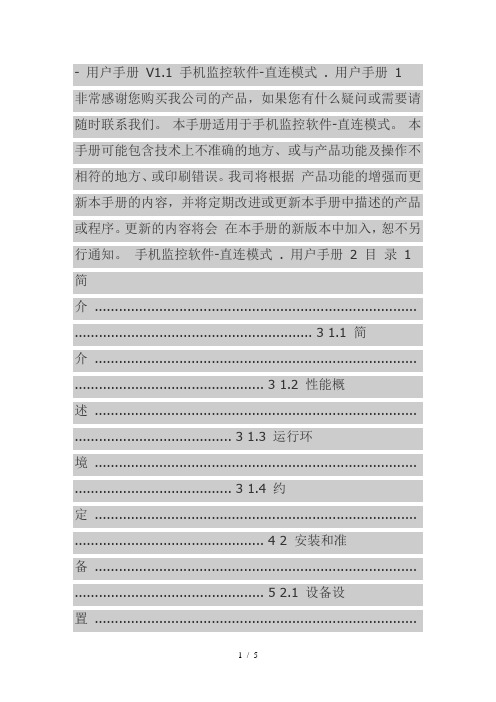
- 用户手册V1.1 手机监控软件-直连模式 . 用户手册1 非常感谢您购买我公司的产品,如果您有什么疑问或需要请随时联系我们。
本手册适用于手机监控软件-直连模式。
本手册可能包含技术上不准确的地方、或与产品功能及操作不相符的地方、或印刷错误。
我司将根据产品功能的增强而更新本手册的内容,并将定期改进或更新本手册中描述的产品或程序。
更新的内容将会在本手册的新版本中加入,恕不另行通知。
手机监控软件-直连模式 . 用户手册 2 目录 1 简介 ................................................................................ ........................................................... 3 1.1 简介 ................................................................................ ............................................... 3 1.2 性能概述 ................................................................................ ....................................... 3 1.3 运行环境 ................................................................................ ....................................... 3 1.4 约定 ................................................................................ ............................................... 4 2 安装和准备 ................................................................................ ............................................... 5 2.1 设备设置 ....................................................................................................................... 5 2.2 软件的安装 ................................................................................ ................................... 5 3 软件运行 ................................................................................ ................................................... 7 3.1 设备管理 ................................................................................ ....................................... 7 3.2 预览 ................................................................................ ............................................... 8 3.3 云台控制 ................................................................................ ..................................... 10 手机监控软件-直连模式 . 用户手册 3 1 简介 1.1 简介手机监控软件-直连模式运行于手机平台,通过无线网络,实现对硬盘录像机、视频服务器、网络摄像机和网络球机的实时图像预览和云台控制。
海康威视录像机远程监控设置详细说明(且有图).

海康威视录像机远程监控设置详细且有图说明.随着社会的发展,人们生活质量的提高,视频监控不仅仅在本地可以随时监控,还可以远程时时监控了,今天就介绍下海康威视录像机远程监控怎么设置方法/步骤1.第一步:DVR的相关设置,确认以下几点是否全部填写2.第二步:端口映射(以下提供两种配置方法,两种选择一种就可以了)1、UPnP自动端口映射说明:该设置有一个要求,需要路由器支持UPnP这个功能,所以请先确认自己使用的路由器是否支持该功能,如果支持UPnP的,可以参考以下设置,如果不支持UPnP的请严格按照第2点中的端口映射来操作。
操作步骤如下:登陆路由器配置界面,开启UPnP功能,进入设备本地配置界面,启用UPn,刷新端口,看状态显示为“生效”即可。
2、路由器端口映射登陆路由器的配置界面,找到虚拟服务器(或者是端口映射),映射端口(设备默认80、8000、554三个端口,可在设备上修改,三个端口必须同时映射,缺一不可)如果在同一台路由器上有多台监控设备,请使用端口号来区分,不能重复使用端口。
3.第三步:配置自定义域名1、快捷配置点击鼠标右键,选择快捷配置->快捷上网配置勾选启用DDNS,设置设备域名(自定义,只支持小写字母、数字以及“—”且必须以小写字母开头,必填),手机号码(后续增值服务使用,必填)。
当设备状态显示在线时可以使用自动生成的访问地址来访问设备。
注意:配置海康DDNS前,需保证设备正常接入公网。
注意:1.如果设备通过路由器接入公网,需要开启路由器的UPnP功能并配置设备的UPnP参数或者在路由器上做端口映射。
2.如果配置失败,可能原因是网络不通或者域名冲突,请先检查网络,若网络正常则尝试修改其他域名2 设备访问打开IE浏览器,在地址栏直接输入/自定义域名,例如配置了设备域名为test12345,则直接输入/test12345,即可直接链接到设备登录界面。
打开iVMS-4500手机客户端,进入“设备管理”界面添加设备。
海康录像设置方法
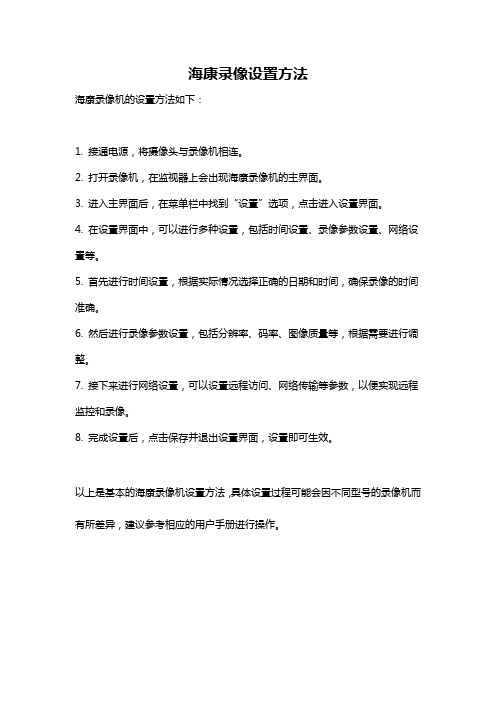
海康录像设置方法
海康录像机的设置方法如下:
1. 接通电源,将摄像头与录像机相连。
2. 打开录像机,在监视器上会出现海康录像机的主界面。
3. 进入主界面后,在菜单栏中找到“设置”选项,点击进入设置界面。
4. 在设置界面中,可以进行多种设置,包括时间设置、录像参数设置、网络设置等。
5. 首先进行时间设置,根据实际情况选择正确的日期和时间,确保录像的时间准确。
6. 然后进行录像参数设置,包括分辨率、码率、图像质量等,根据需要进行调整。
7. 接下来进行网络设置,可以设置远程访问、网络传输等参数,以便实现远程监控和录像。
8. 完成设置后,点击保存并退出设置界面,设置即可生效。
以上是基本的海康录像机设置方法,具体设置过程可能会因不同型号的录像机而有所差异,建议参考相应的用户手册进行操作。
海康威视网络摄像机快速指南说明书
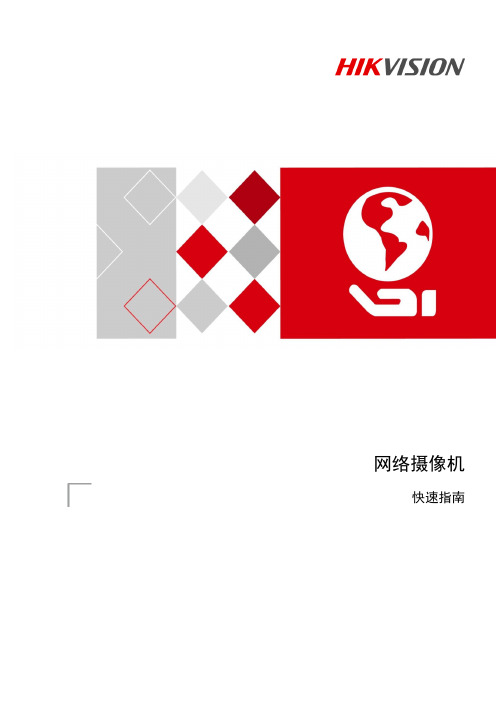
网络摄像机快速指南前言本节内容的目的是确保用户通过本手册能够正确使用产品,以避免操作中的危险或财产损失。
在使用此产品之前,请认真阅读产品手册并妥善保存以备日后参考。
使用前说明●访问本公司官网()获取说明书、应用工具和开发资料。
●使用前请先对设备进行校时,校时的具体配置方法请参见《网络摄像机操作手册》。
符号约定对于文档中出现的符号,说明如下所示。
说明类文字,表示对正文的补充和解释。
注意类文字,表示提醒用户一些重要的操作或者防范潜在的伤害和财产损失危险。
警告类文字,表示有潜在风险,如果不加避免,有可能造成伤害事故、设备损坏或业务中断。
危险类文字,表示有高度潜在风险,如果不加避免,有可能造成人员伤亡的重大危险。
安全使用注意事项●产品安装使用过程中,必须严格遵守国家和使用地区的各项电气安全规定。
●请使用正规厂家提供的电源适配器,电源适配器具体要求参见产品参数表,建议为每台设备配备独立的适配器。
●根据国家相关标准,对弱电设备供电时,要求供电电流不超过8A并且功率不超过100W,防止发生安全事故。
●为减少火灾或电击危险,请勿让产品受到雨淋或受潮。
●应该在建筑物安装配线中组入易于使用的断电设备。
●在墙壁或天花板安装时,请确保产品固定牢固。
●如果产品工作不正常,请联系购买产品的商店或最近的服务中心,不要以任何方式拆卸或修改产品。
(对未经认可的修改或维修导致的问题,本公司不承担任何责任)。
●避免将产品安装到振动或冲击环境,并使产品远离电磁干扰的地点。
(忽视此项可能会损坏产品)。
●请勿直接触碰产品散热部件,以免烫伤。
●室内产品请勿安装在可能淋到水或其他液体的环境。
●请勿在极热、极冷、多尘或者高湿度的环境下使用产品,具体温、湿度要求参见产品的参数表。
●设备需存放于干燥无腐蚀性气体环境,避免阳光直射。
●避免将镜头对准强光(如灯光照明、太阳光或激光束等),否则会损坏图像传感器。
●避免热量积蓄,保持产品周边通风流畅。
●请勿直接触碰到图像传感器,若有必要清洁,请将柔软的干净布用酒精稍微湿润,轻轻拭去尘污;当产品不使用时,请将防尘盖加上,以保护图像传感器。
海康威视手机监控支持说明

多普达C730,HTC Touch,P3450,P4550,S1,S420,S730,Touch;,LG KC1,KS20,830,838,900,Athena,C800(C858),CHT 9000,CHT 9100,D600,D802,D810,E806c,M700,MUSE,P800W,U1000;神达A501;OKWAP K868 Plus,K869,A700;华硕P526,P535,P735;华立H8800;;技嘉GSmart t600,i350,g-Smart,g-Smart i,i300;三星SGH-i718;联想ET980,ET600,ET980T;夏新E850,E860,E870;金立S600;夏普EM ONE;酷派728,728B,768,838G2;惠普6925,hw6828,iPAQ rw6818,rw6965;UT斯达康P903,XV6700;东芝G500;O2 Flame,Argon,Atom,Atom Life,Exec,mini S,XDA Neo,Orbi,Stealth;i-mate JAMA,JAO3,JAQ,JAQ3,JAQ4,JASJAR,PDAL等。
诺基亚3250,3250音乐版,5500,5700,E50,E60,E61,E61i,E62,E70,E90,N70音乐版,N71,N73,N75,N76,N77,N80,N81,N83,N9,N92,N93,N93i,V804NK;三星SGH-i400;LG KS10等。
WindowsLeabharlann Mobile在海康网络监控中间件中提供的手机监控方案,由视频网关服务器和Java ME手机客户端组成,支持所有海康设备和板卡,获取子码流实现实时视频预览,并提供云台操控等功能。客户通过海康威视网站()首页进入“软件下载>>其他>>Hikvision网络监控中间件”下载并安装后,在安装根目录下可以找到整个手机监控系统的程序和文档。
海康威视监控主机用户设置
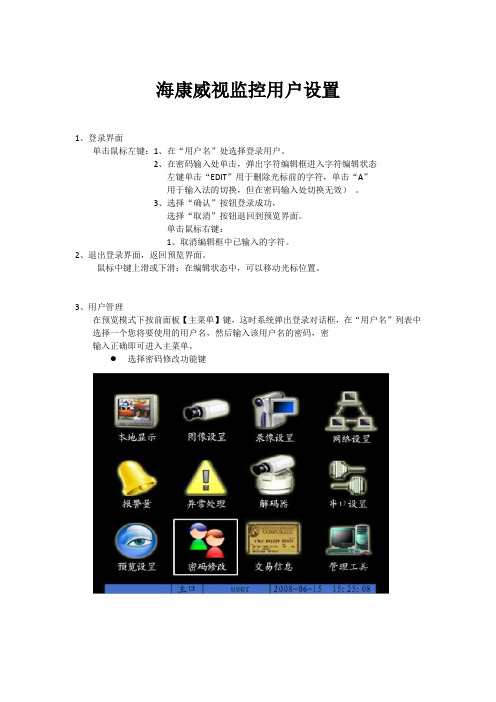
海康威视监控用户设置
1、登录界面
单击鼠标左键:1、在“用户名”处选择登录用户。
2、在密码输入处单击,弹出字符编辑框进入字符编辑状态
左键单击“EDIT”用于删除光标前的字符,单击“A”
用于输入法的切换,但在密码输入处切换无效)。
3、选择“确认”按钮登录成功,
选择“取消”按钮退回到预览界面。
单击鼠标右键:
1、取消编辑框中已输入的字符。
2、退出登录界面,返回预览界面。
鼠标中键上滑或下滑:在编辑状态中,可以移动光标位置。
3、用户管理
在预览模式下按前面板【主菜单】键,这时系统弹出登录对话框,在“用户名”列表中选择一个您将要使用的用户名,然后输入该用户名的密码,密
输入正确即可进入主菜单。
选择密码修改功能键
密码修改界面
进入用户管理菜单界面。
使用【→】或【←】键将活动框移到“密码修改”菜单项处,
按【确认】键进入用户菜单界面。
选择操作用户,输入新密码。
在这个操作界面中,通过【↑】或【↓】键在“用户名”列表中选择一个用户名,然后按【→】键进入“密码”编辑框,输入该用户名的密码,输入完毕按【确认】键退出编辑状态,然后按【→】键进入“校验”编辑框,再次输入该用户名的密码,输入完毕按【确认】键退出编辑状态。
提示:
在编辑状态下输入密码时,使用【→】或【←】键可以移动光标,
使用【编辑】键可以删除光标前的数字。
海康卫视监控软件操作手册

海康卫视监控软件操作手册网络视频监控软件用户手册2013-11-28目录一.产品简介 (1)1.简介 (1)2.系统运行环境 (2)二.软件介绍 (3)1.主界面介绍 (3)2.视频预览 (4)2.1开启预览 (4)2.2设备及通道右键功能 (5)2.3通道窗口右键 (5)2.4设备分组预览 (6)2.5云台及辅助 (8)2.5.1云台控制 (8)2.5.2预置点设置操作 (9)2.5.3巡航的设置与调用: (10)2.5.4视频参数设置 (11)3.视频回放 (12)3.1录像检索 (12)3.2录像回放 (13)3.3录像文件下载 (14)3.4抓图 (15)3.5开启/关闭声音 (15)3.6回放分屏调节 (15)4.电子地图 (16)4.1地图开启与关闭 (16)4.2地图放大与缩小 (17)4.3电子地图通道预览 (17)4.4电子地图录像回放 (18)4.5告警联动设置 (18)5.配置 (20)5.1设备管理 (20)5.1.1添加删除区域 (20)5.1.2添加删除设备 (20)5.1.3远程配置 (21)5.2本地配置 ....................................... 错误!未定义书签。
一.产品简介1.简介网络视频监控软件,是一个包含了实时预览、录像回放、电子地图、系统配置等功能的视频监控软件。
主要功能有以下几个方面:1)在预览窗口,提供统一的浏览界面来浏览实时画面,同时可控制是否开启录像,以及显示录像状态。
2)在回放窗口,可根据实际需求来对录像文件进行检索,包含前端录像和本地录像,最多支持9路同时回放。
3)在地图窗口,可根据实际需求添加或删除电子地图,在电子地图上可实现通道预览与回放及联动告警等功能。
4)在配置窗口,集中管理视频监控中的I8设备(包括NVR、DVR和IPCamera等),在系统配置提供统一的管理界面来进行配置前端设备。
2.系统运行环境操作系统:Microsoft Windows 2000或以上版本CPU:Intel Pentium IV 2.0 GHz或以上型号内存:1G或更高能力:支持的前端设备的数目没有限制, 支持的16 D1路以上实时视频浏览以及存储,按照系统配置可支持更多。
海康威视录像机远程监控设置详细说明 且有图
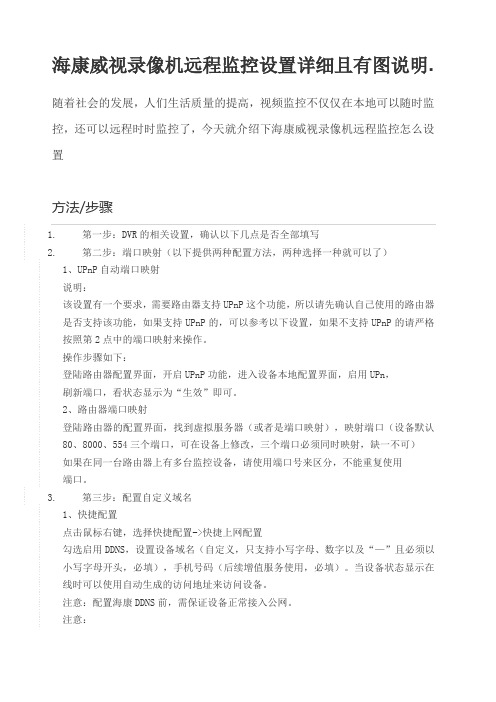
海康威视录像机远程监控设置详细且有图说明. 随着社会的发展,人们生活质量的提高,视频监控不仅仅在本地可以随时监控,还可以远程时时监控了,今天就介绍下海康威视录像机远程监控怎么设置方法/步骤1.第一步:DVR的相关设置,确认以下几点是否全部填写2.第二步:端口映射(以下提供两种配置方法,两种选择一种就可以了)1、UPnP自动端口映射说明:该设置有一个要求,需要路由器支持UPnP这个功能,所以请先确认自己使用的路由器是否支持该功能,如果支持UPnP的,可以参考以下设置,如果不支持UPnP的请严格按照第2点中的端口映射来操作。
操作步骤如下:登陆路由器配置界面,开启UPnP功能,进入设备本地配置界面,启用UPn,刷新端口,看状态显示为“生效”即可。
2、路由器端口映射登陆路由器的配置界面,找到虚拟服务器(或者是端口映射),映射端口(设备默认80、8000、554三个端口,可在设备上修改,三个端口必须同时映射,缺一不可)如果在同一台路由器上有多台监控设备,请使用端口号来区分,不能重复使用端口。
3.第三步:配置自定义域名1、快捷配置点击鼠标右键,选择快捷配置->快捷上网配置勾选启用DDNS,设置设备域名(自定义,只支持小写字母、数字以及“—”且必须以小写字母开头,必填),手机号码(后续增值服务使用,必填)。
当设备状态显示在线时可以使用自动生成的访问地址来访问设备。
注意:配置海康DDNS前,需保证设备正常接入公网。
注意:1.如果设备通过路由器接入公网,需要开启路由器的UPnP功能并配置设备的UPnP参数或者在路由器上做端口映射。
2.如果配置失败,可能原因是网络不通或者域名冲突,请先检查网络,若网络正常则尝试修改其他域名2设备访问打开iVMS-4500手机客户端,进入“设备管理”界面添加设备。
设备别名处输入注册的设备域名(例如test12345),注册类型选择DDNS,DNS地址默认为,端口为80(固定填写),输入设备用户名密码,保存之后即可进入预览界面预览。
海康威视视频监控产品使用指南说明书

网络摄像机操作手册规范使用视频产品的倡议感谢您选择海康威视的产品。
随着科技进步,技术应用的影响涉及到我们生活的方方面面。
作为一家高科技公司,我们日益深刻地认识到科技在提升效率、改善生活品质方面的贡献,同时也认识到科技被不当使用也会带来伤害。
例如视频监控产品,因其能够录制真实、完整、清晰的影像,在回溯和还原事实方面具有突出的价值,然而对影像记录的不当传播、不当使用和不当加工等也可能产生侵犯他人合法权益的问题。
为了不断推进科技向善,海康威视倡议每一位用户善用科技、善用视频产品,不仅遵循法律法规等规范要求,也遵循道德风俗的约束,共同建立和维护我们良好的社会环境和氛围。
请您仔细阅读如下倡议:●每个人都拥有合理的隐私期待,视频类产品的安装不应违背一个正常人的合理隐私期待。
在公共场所安装视频监控类产品时,应当以合理有效的方式做出提示,明确监控区域;在非公共场所安装视频类产品时,不应当侵犯他人的权利和利益,包括但不限于不应当在未经利害关系人同意的情况下安装视频监控类产品、安装高隐蔽性的视频监控类产品。
●视频类产品使用期间,将在特定的条件下,对特定的时间和空间范围内真实活动进行记录,用户应当对自身在该特定范围内享有的权利进行合理界定,避免侵犯他人肖像、隐私或其他合法权利。
●视频类产品使用期间,将持续产生源于真实场景的视频影像数据,包括产生大量生物数据(如人脸数据),数据可被应用或再加工应用等。
视频类产品本身并不能对数据使用做出好坏善恶的识别和区分,数据使用的结果取决于数据控制者的使用方式、使用目的,数据控制者不仅应当遵循法律法规等规范性要求,也应当尊重国际惯例及本地常规、社会道德、公序良俗等非强制性要求,尊重个人的隐私、肖像及其他权利。
●鉴于视频类产品持续产生的视频影像数据承担有各利益相关方的权利保护要求、价值主张或其他诉求,保护产品不受侵入、保护数据的安全是至关重要的。
产品使用者、数据控制者应当采取合理必要的举措,从而保证数据安全,避免数据泄露、不当披露和使用,包括但不限于合理分配产品的使用与管理权限,结合产品的使用场景建立并不断优化产品所接入的互联网、局域网等各类网络的安全体系等。
海康威视远程监控设置

海康威视远程监控设置海康威视服务热线:400-700-59981.海康威视主机连接网络确保海康威视主机与网络连接成功,在基本设置中设置硬盘录像机IP地址,将自动分配IP地址关闭,手动设置硬盘录像机IP地址,设置为192.168.1.128 (注:IP地址要与路由器IP地址在同一个网段) 2.设置DDNS选项在启用DDNS后打勾,填写设备域名,填写手机号码(手机号码可以随意填写)如果网络是通的,状态会是在线,如下图所示:3.设置UPnP选项。
关闭UPnP,在方框内将"去除!如下图:4.设置更多配置选项。
将端口号改成如下图所示端口号:5.查看路由器运行状态(以TPLINK路由器为例,其他路由器设置内容相同)在WAN 口状态下查看WAN 口IP地址,如果出现的公网地址,打电话给网络运营商修改公网地址,100开头(注:铁通网络不支持远程监控)6•修改路由器UPnP设置。
关闭路由器UPnP,如下图所示:7.设置路由器端口映射如下图所示:虚拟開务器宦义了厂域网囂V端...i ■::.;期囲络T 55 器之间的映射关系一所誓对该广域网軀务端口的访何将会被鑿定恒给通过IP地址指定的局域朋网第服勢瞬.MUittU w«ai 口mhtt确述I冷■・Hm-IB屈i*H i ili d 1 ."■«ih H KJ MMK>-A4IP4IVJ IM 1 Rfl气11"业ISM15M1*2 1内K l」』N ALL ik _■■■j (、tB常曲土犁“ jtr衍“ ..、.TP-UI1XIK当^UPnPiSB列表[z[ U甲拒味I F壬宅-1 ] 叽芝士 ] 円声顒:I Itq.生I L亍』虬丿本页设置S^UPnP的设■以及工作状态.与前1竝邛窑■II。
海康威视远程监控设置
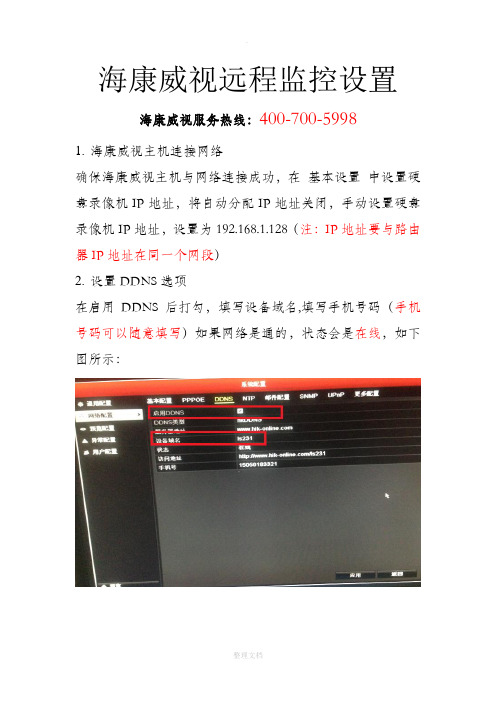
海康威视远程监控设置
海康威视服务热线:400-700-5998
1.海康威视主机连接网络
确保海康威视主机与网络连接成功,在基本设置中设置硬盘录像机IP地址,将自动分配IP地址关闭,手动设置硬盘录像机IP地址,设置为192.168.1.128(注:IP地址要与路由器IP地址在同一个网段)
2.设置DDNS选项
在启用DDNS后打勾,填写设备域名,填写手机号码(手机号码可以随意填写)如果网络是通的,状态会是在线,如下图所示:
3.设置UPnP选项。
关闭UPnP,在方框内将√去除!如下图:
4.设置更多配置选项。
将端口号改成如下图所示端口号:
5.查看路由器运行状态
(以TPLINK路由器为例,其他路由器设置内容相同)
在WAN口状态下查看WAN口IP地址,如果出现100开头的公网地址,打电话给网络运营商修改公网地址,(注:铁通网络不支持远程监控)
6.修改路由器UPnP设置。
关闭路由器UPnP,如下图所示:
7.设置路由器端口映射。
如下图所示:。
海康lc10使用教程

海康lc10使用教程海康LC10是一款功能强大的智能摄像机,具有高清画质、远程监控、智能识别等多项特点。
本文将为大家介绍如何正确使用海康LC10,以便更好地保护家庭和办公场所的安全。
首先,我们需要将海康LC10连接到电源和网络。
将摄像机的电源适配器插入电源插座,并将网线连接到摄像机的网络接口。
确保网络连接正常后,摄像机的指示灯将亮起。
接下来,我们需要下载并安装海康LC10的手机应用程序。
打开手机应用商店,搜索“海康LC10”,下载并安装该应用。
安装完成后,打开应用程序并注册一个新账户。
注册完成后,登录账户并添加摄像机。
点击应用程序中的“添加设备”按钮,选择“扫描二维码”或“手动输入序列号”两种方式之一添加摄像机。
如果选择扫描二维码,将摄像机的二维码放在手机摄像头前方,等待摄像机被成功添加。
添加成功后,我们可以对摄像机进行一些基本设置。
点击应用程序中的“设置”按钮,可以设置摄像机的名称、密码、录像模式等。
此外,还可以设置移动侦测、声音侦测等功能,以便在有异常情况时及时收到警报通知。
完成基本设置后,我们可以开始远程监控了。
在应用程序中选择要查看的摄像机,点击“实时预览”按钮,即可实时查看摄像机的画面。
如果需要录像,可以点击“录像”按钮开始录制。
录像文件将保存在手机的存储空间中。
此外,海康LC10还支持云存储功能。
点击应用程序中的“云存储”按钮,可以选择开通云存储服务。
开通后,摄像机的录像文件将自动上传到云端,即使手机被盗或摄像机被损坏,录像文件也能够得到保护。
最后,我们需要定期检查摄像机的工作状态。
在应用程序中选择要查看的摄像机,点击“设备状态”按钮,可以查看摄像机的网络连接状态、电量等信息。
如果发现异常情况,可以尝试重新连接网络或更换电源适配器。
总之,海康LC10是一款功能强大的智能摄像机,通过正确使用和设置,我们可以实现远程监控、智能识别等多项功能,更好地保护家庭和办公场所的安全。
希望本文的使用教程能够帮助大家更好地使用海康LC10。
海康威视网络摄像机操作手册
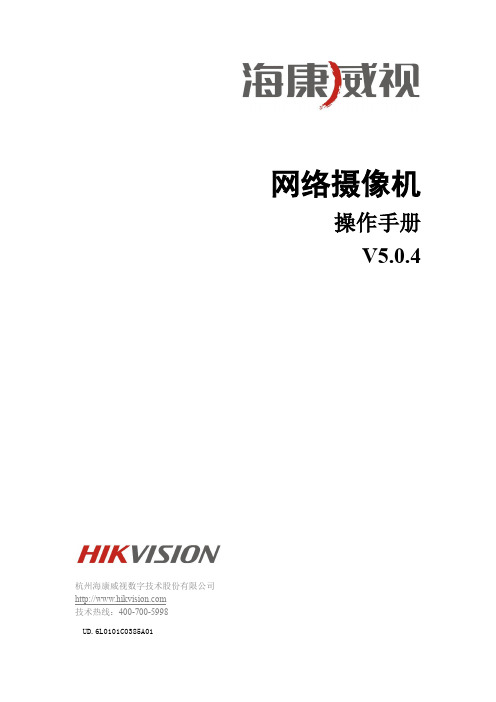
网络摄像机操作手册V5.0.4杭州海康威视数字技术股份有限公司技术热线:400-700-5998UD.6L0101C0385A01非常感谢您购买我公司的产品,如果您有什么疑问或需要请随时联系我们。
本手册可能包含技术上不准确的地方、或与产品功能及操作不相符的地方、或印刷错误。
我司将根据产品功能的增强而更新本手册的内容,并将定期改进或更新本手册中描述的产品或程序。
更新的内容将会在本手册的新版本中加入,恕不另行通知。
安全须知此内容的目的是确保用户正确使用本产品,以避免危险或财产损失。
在使用此产品之前,请认真阅读此说明手册并妥善保存以备日后参考。
如下所示,预防措施分为“警告”和“注意”两部分:警告:无视警告事项,可能会导致死亡或严重伤害。
无视注意事项,可能会导致伤害或财产损失。
警告:⏹请使用满足SELV(安全特低电压)要求的电源,并按照IEC60950_1符合Limited Power Source(受限电源)的额定电压为5V/12V直流或24V交流电源供电(供电电源的要求详见说明书)。
⏹如果设备工作不正常,请联系经销商或最近的服务中心,不要以任何方式拆卸或修改设备(未经许可的修改或维修所导致的问题,责任自负)。
⏹为减少火灾或电击危险,请勿让本产品受到雨淋或受潮。
⏹本安装应该由专业的服务人员进行,并符合当地法规规定。
⏹应该在建筑物安装配线中组入易于使用的断电设备。
⏹有关在天花板上安装设备的指示:安装后,请确保该连接至少可承受向下50牛顿(N)的拉力。
注意:⏹在让摄像机运行之前,请检查供电电源是否正确。
⏹请勿将此产品摔落地下或受强烈敲击。
⏹请勿直接触碰到图像传感器光学元件,若有必要清洁,请将干净布用酒精稍微湿润,轻轻拭去尘污;当摄像机不使用时,请将防尘盖加上,以保护图像传感器。
⏹请勿直接触碰整机散热部件,以免烫伤。
⏹避免对准强光(如灯光照明、太阳光等处)聚焦,否则容易引起过亮或拉光现象(这并非摄像机故障),也将影响图像传感器寿命。
海康客户端操作流程
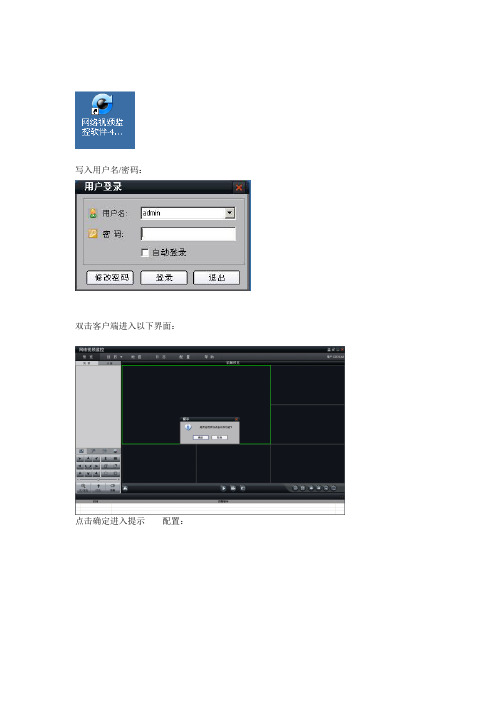
写入用户名/密码:
双击客户端进入以下界面:
点击确定进入提示------配置:
点击配置按钮进入提示:
点击提示按钮,弹出添加区域图框。
输入当前区域名称:
点击提示图框:
添加硬体设备名称,输入局域网IP/外网域名。
输入当前DVR的用户名及密码。
通道可选。
空白处为默认:
点击监控录像机,弹出1-16路摄像机。
选中1-16摄像机,点击向右箭头按钮
以下为增加不同权限的用户。
(可视/不可视某某台摄像机)
以下点击预览图标---选择某台摄像机---点击通道界面---图像显示:
以上设置完成
以下进桌面,点击客户端。
进入监控图面。
iVMS-4500(iOS)_V4.3手机监控软件使用手册

用户手册 V4.3
UD.6L0102D1211A01
iVMS-4500 手机客户端软件用户手册
前言
非常感谢您购买我司产品,如您有任何疑问或需求请随时联系我们。
适用型号
本手册适用于iVMS-4500 (iOS) V4.3手机客户端软件。
声明
我们已尽量保证手册内容的完整性与准确性,但也不免出现技术上不准确、与产品功能及操作不相 符或印刷错误等情况出现,如有任何疑问或争议,请以海康威视最终解释为准。 产品和手册将实时进行更新,恕不另行通知。 本手册中内容仅为用户提供参考指导作用,不保证与实物完全一致,请以实物为准。 本手册中提到的部件、组件和附件仅作说明之用,不代表购买机型的配置,详细配置请以装箱单为 准。
注意
本手册提及的初始用户名(admin)和密码(12345)仅供未采用激活机制的设备初次登录使用。为杜
绝安全隐患,请您务必在初次登录后及时修改初始密码,以防他人未经授权登录您的设备或其他不良 后果。 为更好保护您的隐私并提升产品安全 个字符,包含大小写字母、数字和特殊字符等。 请您理解,您有责任合理配置所有的密码及其他相关产品安全设置。
11ivms4500手机客户端软件用户手册表31图标说明图标说明实时预览图像的实时预览抓图录像和云台控制等远程回放远程录像的检索和回放设备管理显示设备列表可进行设备的搜索激活参数修改添加删除编辑等操作报警管理消息推送报警管理和联动图像管理本地图像和录像管理图片查看录像回放萤石云支持国内外萤石云账户注册登录萤石云账户并管理支持萤石云的设备系统配置密码保护可设置4个字符密码在客户端登录时进行验证流量统计查看预览和回放过程中产生的移动网络和wifi流量数据wifi配置工具根据设置的wifi的参数产生对应的二维码地区根据用户所在地选择修改地区及国家优先使用硬解码使用手机gpu进行解码预览和回放帮助软件快速操作指南和功能引导关于新功能及界面介绍问题及建议的邮件反馈12ivms4500手机客户端软件用户手册设备管理41添加设备点击选择设备管理进入设备管理界面如图41所示
海康威视 手机监控软件(直连模式)说明书 版本号:V1.0
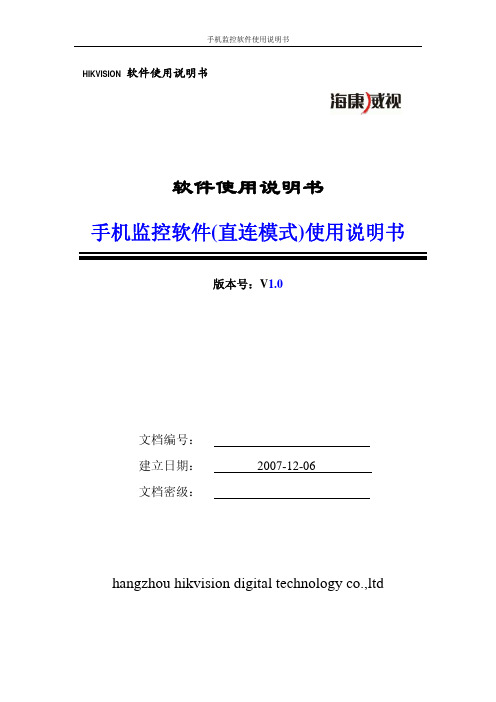
HIKVISION软件使用说明书软件使用说明书手机监控软件(直连模式)使用说明书版本号:V1.0文档编号:建立日期: 2007-12-06文档密级:hangzhou hikvision digital technology co.,ltd第一章手机监控软件(直连模式)的功能简介1.1功能概述下文中所出现的手机监控软件均特指手机监控软件(直连模式)。
手机监控软件可以通过移动无线网络登陆“海康威视”的设备(包括DVR、DVS、IP Camera),请求设备的子码流,在手机端实时浏览图像。
主要功能:1、设备管理——手机上添加、编辑和删除设备,用户添加的设备会存储在手机端,每次启动软件会自动载入这些设备,不需要用户频繁录入设备信息。
2、语言切换——该版本支持中英文两种语言,支持中英文之间的切换。
2、登陆设备——用户可以选择已添加的任一台设备登陆,登陆成功后返回该设备的通道列表;登陆失败则提示用户登陆失败的原因。
3、实时浏览——用户登陆成功后,可选择通道进行实时视频浏览,停止浏览后还可继续选择其他通道进行浏览。
1.2性能概述软件参数允许添加最多设备数:64;设备端的参数码流类型:子码流;帧类型:单P帧;I帧间隔:8;帧率:2帧/秒;分辨率:QCIF;1.3运行环境硬件环境:智能手机/PDA(支持CLDC1.0、MIDP2.0或更高版本)。
1.3安装过程安装文件包括MobileToDevice.jad和MobileToDevice.jar,拷贝到手机后,打开MobileToDevice.jad文件进入安装过程。
图1-1 手机监控软件安装过程点击【是】图 1-2 手机监控软件安装过程点击【继续】图 1-3 手机监控软件安装过程点击【继续】图 1-4 手机监控软件安装过程选择软件是要安装到【手机存储】还是【扩展卡】,然后点击【继续】。
若选择安装到【扩展卡】(请确保扩展卡没有加密,否则手机重启后,软件将无法使用)。
海康威视录像机手机远程监控设置

海康威视录像机⼿机远程监控设置海康威视的硬盘录像机现在遍布全国市场,有很多⽤户只知道有⼿机远程观看功能,却不知道具体细节怎么设置,针对此问题公司的技术员周⼯来给⼤家介绍⼀下设置流程⾸先是设置硬盘录像机,必须连接外⽹,也就是宽带⽹,能上⽹才能远程浏览。
然后设置硬盘录像机IP地址,把录像机的IP⽹段设置成跟路由器同样的⽹段,⼤多数路由默认⽹段都是192.168.1.1 也有其他⽹段的,我们以192.168.1.1⽹段为例。
进⼊录像机→输⼊密码→单击⿏标右键→主菜单→系统配置→⽹络配置→基本配置⾥,需要改的是以下图⽚红⾊⽅框内的设置,其他设置不要去更改动把录像机IPV4地址改成192.168.1.(第四段数字随便改,最好是10到300之间,注意不要与局域⽹其他设备IP重复,如192.168.1.98) IPV4⼦⽹掩码改成255.255.255.0IPV4默认⽹关改成192.168.1.1段然后再改下⾯的⾸选DNS服务器,电信宽带⽤户改成114.114.114.114 其他宽带⽤户改成8.8.8.8备⽤DNS服务器,电信宽带⽤户改成跟路由器⼀样的⽹段,如192.168.1.1 其他宽带⽤户改成8.8.4.4设置完录像机⽹段后我们在来启动录像机⾥的萤⽯云功能进⼊录像机→输⼊密码→单击⿏标右键→主菜单→系统配置→⽹络配置→平台接⼊⾥只把启动萤⽯云打上对勾,其他不要去设置,如果录像机成功连接上外⽹,状态栏会显⽰“在线”,然后点击右下⾓“应⽤”“保存”。
下⾯开始下载⼿机软件下载⽹址,点击进⼊萤⽯云下载,也可以扫描⼆维码下载。
新款海康威视硬盘录像机正⾯都会有连接⼿机远程的操作步骤,可根据上⾯的提⽰操作下载完后打开名为“萤⽯云视频”的⼿机客户端软件,进⼊注册页⾯简单注册⼀个账号,萤⽯云是永久免费的,可放⼼使⽤,公司的技术员周⼯提醒⼤家注意记住⾃⼰的账号和密码。
注册成功后登陆萤⽯云点击右上⾓加号添加设备选择扫描⼆维码添加设备,这次要扫描的⼆维码不是录像机正⾯的⼆维码,⽽是录像机底部带有型号和序列号标签上的⼆维码,扫描后搜索到的设备直接点击“添加”和“完成”然后点击灰⾊画⾯部分就出图像了如果想看其他画⾯直接点击其他画⾯,或者滑动屏幕翻到下⼀个画⾯,双击画⾯电⼦放⼤,想回放录像点击下⾯的历史录像选择⽇期时间即可。
- 1、下载文档前请自行甄别文档内容的完整性,平台不提供额外的编辑、内容补充、找答案等附加服务。
- 2、"仅部分预览"的文档,不可在线预览部分如存在完整性等问题,可反馈申请退款(可完整预览的文档不适用该条件!)。
- 3、如文档侵犯您的权益,请联系客服反馈,我们会尽快为您处理(人工客服工作时间:9:00-18:30)。
一、网络硬盘录像机参数设置
先在IE浏览器中输入硬盘录像机IP 192.168.1.64,出现下面页面
用户名是admin,密码是12345,进入硬盘录像机IE界面,如下
点击配置选项卡-网络配置选项中的TCP/IP。
必须要填写的网络参数:设备IPv4地址是局域网里面能够访问到公网的地址,比如192.168.1.64;子网掩码是255.255.255.0;网关是192.168.1.1;DNS也一定要填写,不知道的可以填写8.8.8.8和路由器的IP地址(192.168.1.1),点击保存,如下图
网络配置选项卡中的DDNS选项,勾选启用DDNS,设备域名任意取一个名字,点击保存。
我这边以hncs(海南测试)为例:
再点击系统维护选项卡中的重启选项,完成硬盘录像机的所有配置。
二、路由器参数设置(以TP-LINK路由器为例)
在IE中输入路由器IP地址进入路由器,点击转发规则中的虚拟服务器选项卡,
点击添加新条目,
服务端口分别添加8000、80、554,IP地址就是网络硬盘录像机的IP地址,其他默认。
这里以192.168.1.64为例,添加完成出现了三条端口映射规则:
到此完成了路由器的所有设置
三、EasyDDNS服务器设置
在IE里面输入,注册一个用户
登陆,点击设备管理,添加设备
设备名称就是在第一步网络硬盘录像机DDNS设置中的设备域名,设备序列号就是硬盘录像机的序列号,端口80,这边以hnkh为例
点击设备状态
如果出现动态IP就说明设备注册成功在线了,这时候你可以看下这个IP和你路由器的外网IP是不是一致,如果一致就说明域名解析成功。
如果设备还是不能访问,注意检查下设备的DNS和路由器的端口映射是否正确,可以通过在开始运行里面输入telnet 112.66.187.157 80;telnet 112.66.187.157 8000;telnet 112.66.187.157 554测试三个端口是不是通了,如果端口通会出现黑屏,如下图
如果提示如下,说明端口未通,则要在硬盘录像机和路由器中修改相应的端口再重试。
